บทนำ
ด้วยความต้องการการโทรวิดีโอคุณภาพสูงที่เพิ่มมากขึ้น การรู้วิธีใช้โทรศัพท์มือถือเป็นเว็บแคมสามารถเป็นประโยชน์อย่างมาก คู่มือนี้จะนำคุณไปสู่ประโยชน์ เครื่องมือที่จำเป็น ขั้นตอนการติดตั้ง การปรับแต่ง และการแก้ไขปัญหาต่างๆ เมื่อใช้โทรศัพท์มือถือเป็นเว็บแคม ไม่ว่าจะเพื่อการทำงาน การสนทนาทางวิดีโอกับคนที่คุณรัก หรือการสตรีม การเปลี่ยนโทรศัพท์มือถือของคุณให้เป็นเว็บแคมสามารถยกระดับคุณภาพวิดีโอของคุณได้ในขณะที่ประหยัดค่าใช้จ่ายในการซื้ออุปกรณ์เพิ่มเติม

ทำไมต้องใช้โทรศัพท์มือถือของคุณเป็นเว็บแคม?
มีหลายเหตุผลที่ทำให้คุณอาจต้องการใช้โทรศัพท์มือถือเป็นเว็บแคม อันดับแรก โทรศัพท์มือถือมักจะมีกล้องที่มีคุณภาพดีกว่าเว็บแคมที่ติดตั้งในแล็ปท็อป ซึ่งให้ความละเอียดและความชัดเจนของภาพที่ดีกว่า การอัพเกรดนี้สามารถปรับปรุงประสบการณ์การโทรวิดีโอของคุณให้ดูเป็นมืออาชีพมากขึ้นได้อย่างมาก
นอกจากนี้การใช้โทรศัพท์มือถือเป็นเว็บแคมยังมีความสามารถปรับตัวได้ดี ด้วยการเชื่อมต่อแบบไร้สายและแอปพลิเคชันหลากหลายที่ออกแบบมาเพื่อใช้การนี้ คุณสามารถตั้งค่าอุปกรณ์ของคุณได้ทุกที่ในห้องเพื่อให้ได้มุมที่พอดีกับความต้องการของคุณ
อีกทั้งยังเป็นวิธีที่ประหยัดต้นทุน แทนที่จะลงทุนซื้อเว็บแคมแยกต่างหาก คุณสามารถใช้ประโยชน์จากกล้องคุณภาพสูงที่คุณมีอยู่แล้วในโทรศัพท์มือถือ วิธีนี้เป็นประโยชน์อย่างยิ่งสำหรับผู้ที่เป็นมือใหม่ในการทำงานทางไกลหรือการสตรีม เพราะจะประหยัดเงินในขณะที่ยังคงให้โซลูชันที่มีคุณภาพสูง
เครื่องมือและแอปที่จำเป็น
การเปลี่ยนโทรศัพท์มือถือของคุณเป็นเว็บแคมจำเป็นต้องใช้เครื่องมือและแอปพลิเคชันเฉพาะ นี่คือสิ่งที่คุณจะต้องใช้:
- สมาร์ทโฟน: ตรวจสอบให้แน่ใจว่ามีกล้องที่ดี สมาร์ทโฟนส่วนใหญ่ในปัจจุบันมีกล้องที่สามารถถ่ายวิดีโอคุณภาพสูงได้
- ขาตั้งกล้อง/ตัวยึด: เพื่อให้โทรศัพท์ของคุณมั่นคงและอยู่ในมุมที่ถูกต้อง ขาตั้งกล้องหรือตัวยึดเป็นสิ่งจำเป็น
- สาย USB: แม้ว่าแอปพลิเคชันหลายตัวสนับสนุนการเชื่อมต่อแบบไร้สาย แต่การใช้สาย USB สามารถให้การเชื่อมต่อที่มั่นคงและเชื่อถือได้มากกว่า
-
แอปพลิเคชัน: มีแอปพลิเคชันหลายตัวที่ช่วยเชื่อมต่อสมาร์ทโฟนของคุณกับคอมพิวเตอร์เพื่อเป็นเว็บแคม:
-
DroidCam: รองรับทั้ง Android และ iOS DroidCam สามารถทำงานได้ทั้งแบบไร้สายและผ่าน USB
- EpocCam: แอปพลิเคชันนี้มีให้ใช้งานสำหรับผู้ใช้ iOS และมีขั้นตอนการติดตั้งที่ง่าย
-
iVCam: มีให้ใช้งานสำหรับอุปกรณ์ iOS และมีทั้งเวอร์ชันฟรีและเวอร์ชันที่ต้องชำระเงิน
-
ซอฟต์แวร์การประชุมทางวิดีโอ: ตรวจสอบให้แน่ใจว่าแอปพลิเคชันที่คุณใช้งานรองรับการใส่กล้องภายนอกเช่น Zoom, Microsoft Teams หรือ Skype
เมื่อคุณมีเครื่องมือและแอปพลิเคชันที่จำเป็น คุณก็พร้อมต่อการติดตั้งแล้ว
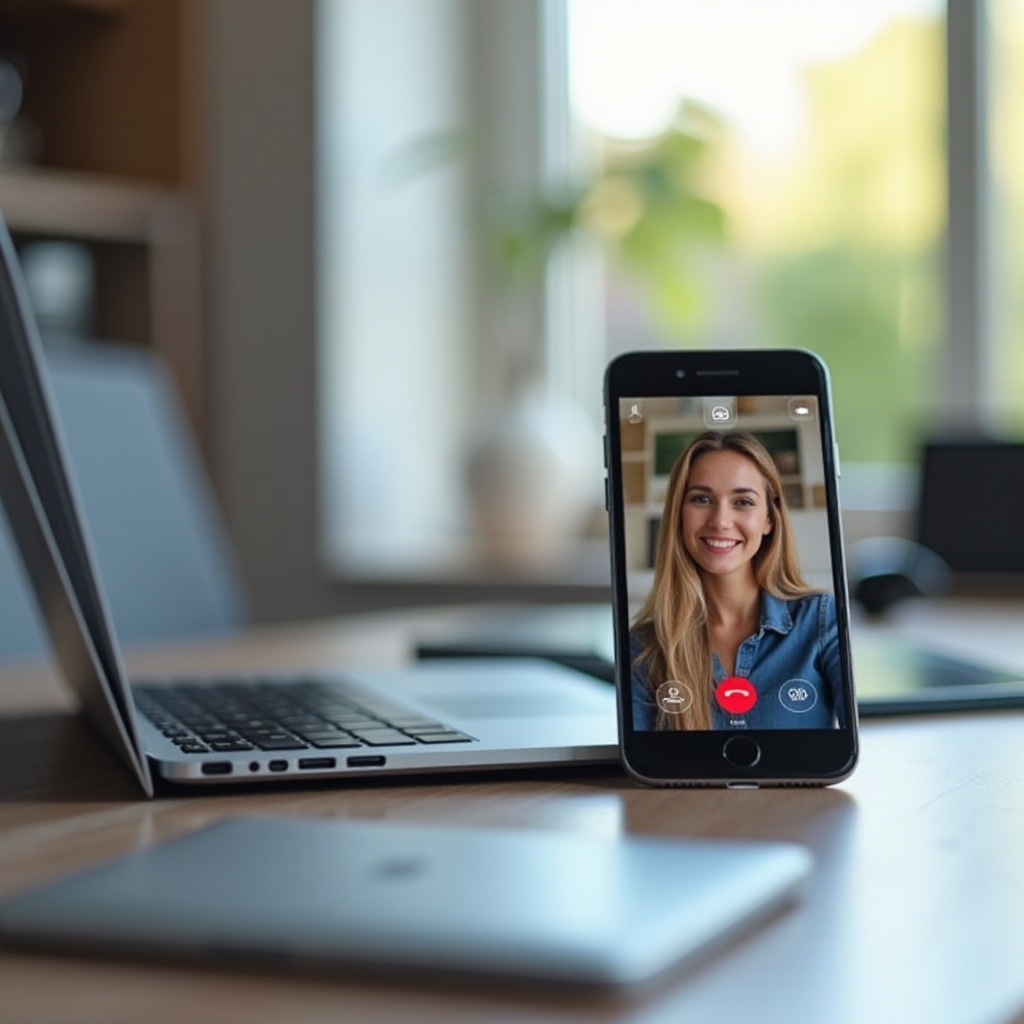
คู่มือการตั้งค่าแบบทีละขั้นตอน
การตั้งค่าโทรศัพท์มือถือของคุณให้เป็นเว็บแคมประกอบด้วยขั้นตอนต่อไปนี้:
- ดาวน์โหลดแอป: เลือกแอปจากคำแนะนำข้างต้น (เช่น DroidCam, EpocCam หรือ iVCam) และดาวน์โหลดแอปลงบนสมาร์ทโฟนและคอมพิวเตอร์ของคุณ
- ติดตั้งแอป: ทำตามคำแนะนำในการติดตั้งสำหรับอุปกรณ์ทั้งสอง อาจรวมถึงการรันไฟล์ติดตั้งบนคอมพิวเตอร์ของคุณและตรวจสอบให้แน่ใจว่าแอปได้รับสิทธิ์ที่จำเป็นบนโทรศัพท์ของคุณ
- เชื่อมต่อโทรศัพท์ของคุณกับคอมพิวเตอร์:
- การเชื่อมต่อไร้สาย: ตรวจสอบให้แน่ใจว่าโทรศัพท์และคอมพิวเตอร์ของคุณเชื่อมต่อกับเครือข่าย Wi-Fi เดียวกัน เปิดแอปบนอุปกรณ์ทั้งสอง และควรจะตรวจพบกันโดยอัตโนมัติ ทำตามคำแนะนำเพิ่มเติมที่แอปให้เพื่อเสร็จสิ้นการจับคู่
-
การเชื่อมต่อผ่านสาย: เชื่อมต่อโทรศัพท์ของคุณกับคอมพิวเตอร์โดยใช้สาย USB เปิดแอปบนโทรศัพท์และคอมพิวเตอร์ของคุณ เลือกตัวเลือก USB และทำตามคำแนะนำเพื่อสร้างการเชื่อมต่อ
-
เลือกโทรศัพท์มือถือของคุณเป็นแหล่งกล้อง:
- เปิดซอฟต์แวร์การประชุมทางวิดีโอหรือการสตรีมของคุณ
- ไปที่ส่วนการตั้งค่าวิดีโอและเปลี่ยนแหล่งกล้องเป็นแอปที่คุณติดตั้ง (เช่น DroidCam Source, EpocCam หรือ iVCam)
- ตั้งตำแหน่งโทรศัพท์ของคุณ: ใช้ขาตั้งกล้องหรือตัวยึดเพื่อให้โทรศัพท์ของคุณอยู่ในมุมที่ต้องการ ตรวจสอบให้แน่ใจว่าโทรศัพท์มีความมั่นคงและจับภาพคุณได้อย่างชัดเจนโดยไม่มีสิ่งกีดขวาง
- ทดสอบการตั้งค่า: ทำการทดสอบการโทรวิดีโอเพื่อให้แน่ใจว่าทุกอย่างทำงานได้อย่างถูกต้อง ตรวจสอบคุณภาพเสียงและวิดีโอ และปรับแต่งตามที่จำเป็น
การทำตามขั้นตอนเหล่านี้จะเปลี่ยนโทรศัพท์มือถือของคุณให้เป็นเว็บแคมที่น่าเชื่อถือสำหรับกิจกรรมออนไลน์ของคุณได้อย่างสำเร็จ
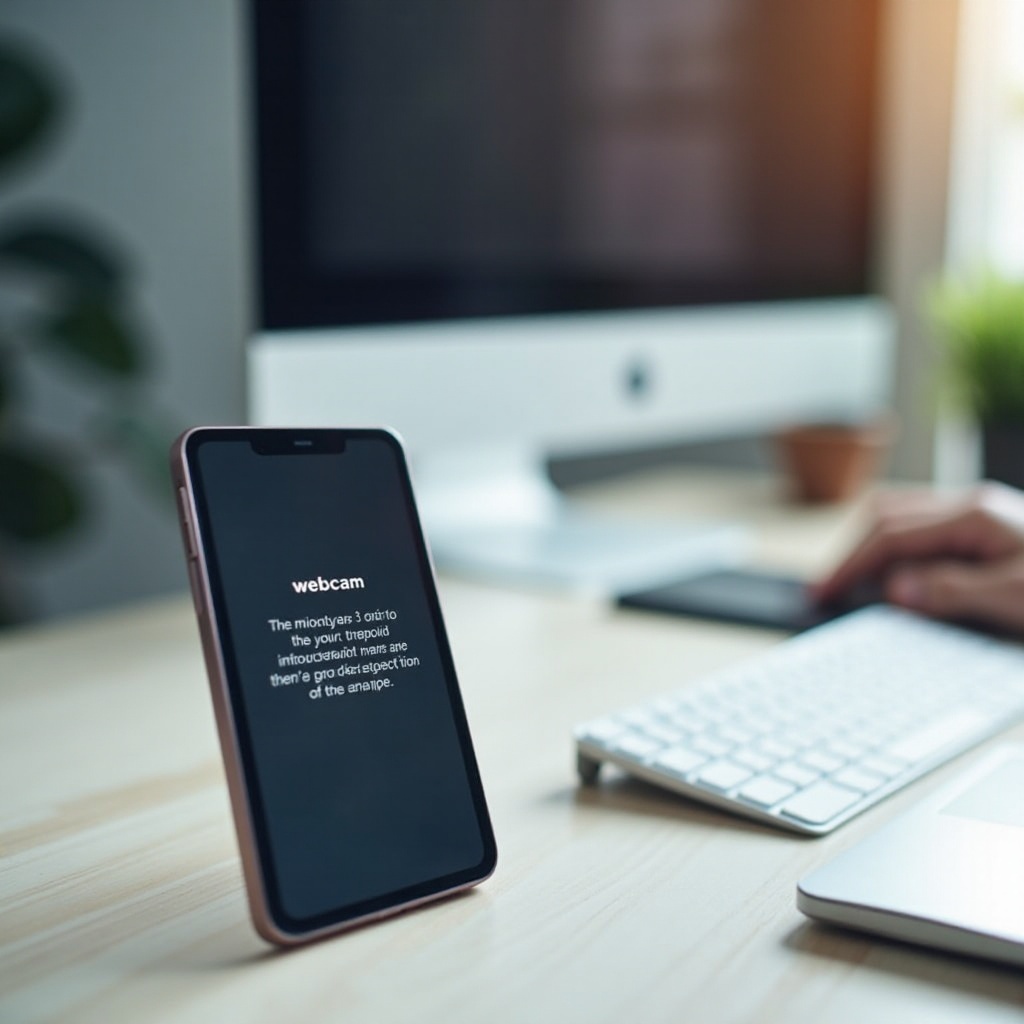
การปรับแต่งคุณภาพวิดีโอ
การปรับแต่งคุณภาพวิดีโอเมื่อใช้โทรศัพท์มือถือของคุณเป็นเว็บแคมประกอบด้วยการปฏิบัติตามข้อหลักบางประการ อันดับแรก ตรวจสอบให้แน่ใจว่าเลนส์กล้องของคุณสะอาด การเช็ดเบาๆ ด้วยผ้าไมโครไฟเบอร์สามารถลบคราบหรือฝุ่นที่อาจส่งผลต่อคุณภาพภาพ
ถัดไปให้ความสนใจกับแสงสว่าง แสงที่ดีสามารถทำให้ความแตกต่างอย่างมาก แสงธรรมชาติเป็นที่ดีที่สุด ดังนั้นจงตั้งตัวใกล้หน้าต่างถ้าเป็นไปได้ ถ้าไม่สามารถทำได้ ใช้แหล่งแสงประดิษฐ์ที่นุ่มนวลเพื่อลดเงาและสร้างลุคที่มีความสมดุล
สุดท้ายพิจารณาพื้นหลังของคุณ พื้นหลังที่รกรุงรังหรือไขนแตกสามารถลดความน่าสนใจจากหน้าจอของคุณ เลือกพื้นหลังที่สะอาดและเรียบง่าย หรือใช้พื้นหลังเสมือนถ้าซอฟต์แวร์การประชุมทางวิดีโอของคุณรองรับ
การแก้ไขปัญหาทั่วไป
แม้ว่าจะทำตามขั้นตอนทั้งหมดแล้ว คุณยังอาจพบปัญหาบางอย่าง ต่อไปนี้คือปัญหาทั่วไปและวิธีแก้ไข:
- ปัญหาการเชื่อมต่อ: หากโทรศัพท์ของคุณไม่เชื่อมต่อกับคอมพิวเตอร์ของคุณ ตรวจสอบให้แน่ใจว่าอุปกรณ์ทั้งสองเชื่อมต่อกับเครือข่าย Wi-Fi เดียวกันหรือสาย USB เชื่อมต่ออย่างแน่นหนา การรีสตาร์ทอุปกรณ์ทั้งสองสามารถช่วยได้
- แอปค้าง: ตรวจสอบให้แน่ใจว่าใช้งานแอปเวอร์ชันล่าสุด แอปที่ล้าสมัยสามารถมีบั๊กที่ทำให้เกิดการค้าง การอัปเดตแอปมักจะแก้ปัญหาเหล่านี้ได้
- คุณภาพวิดีโอไม่ดี: ตรวจสอบการเชื่อมต่ออินเทอร์เน็ตของคุณหากคุณใช้การเชื่อมต่อแบบไร้สาย การเชื่อมต่อที่อ่อนแอสามารถทำให้เกิดคุณภาพวิดีโอไม่ดี การเปลี่ยนมาใช้การเชื่อมต่อด้วยสาย USB สามารถแก้ปัญหานี้ได้
ด้วยการแก้ไขปัญหาเหล่านี้ คุณจะสามารถรักษาประสบการณ์การโทรวิดีโอหรือการสตรีมที่ราบรื่นและเป็นมืออาชีพได้
สรุป
การใช้โทรศัพท์มือถือของคุณเป็นเว็บแคมเป็นทางเลือกที่คุ้มค่าและมีคุณภาพสูงกว่าการใช้เว็บแคมมาตรฐาน ด้วยเครื่องมือและการตั้งค่าที่ถูกต้อง คุณสามารถเพิ่มพูนประสบการณ์การโทรวิดีโอของคุณได้อย่างมาก ทำตามคู่มือนี้เพื่อใช้ประโยชน์จากกล้องที่เหนือกว่าของสมาร์ทโฟนและเชื่อมต่อด้วยวิดีโอที่ชัดเจน
คำถามที่พบบ่อย
แอปใดบ้างที่เหมาะสำหรับการใช้โทรศัพท์มือถือเป็นเว็บแคม?
แอปที่ดีที่สุดบางส่วนได้แก่ DroidCam, EpocCam, และ iVCam แต่ละแอปรองรับการตั้งค่าที่แตกต่างกันและให้คุณสมบัติที่เป็นเอกลักษณ์ ทำให้เหมาะกับความต้องการที่หลากหลาย
จะปรับปรุงคุณภาพวิดีโอเมื่อใช้โทรศัพท์มือถือเป็นเว็บแคมได้อย่างไร?
เพื่อปรับปรุงคุณภาพวิดีโอ ให้ทำความสะอาดเลนส์กล้อง ให้มีแสงสว่างที่เพียงพอ และเลือกฉากหลังที่ไม่มีความยุ่งเหยิง นอกจากนี้ ควรใช้การเชื่อมต่ออินเทอร์เน็ตที่เสถียรและรวดเร็ว หรือเชื่อมต่อโทรศัพท์ผ่าน USB เพื่อความมั่นคงของวิดีโอ
สามารถใช้โทรศัพท์มือถือเป็นเว็บแคมสำหรับสตรีมมิ่งเกมได้หรือไม่?
ได้ คุณสามารถใช้โทรศัพท์มือถือสำหรับสตรีมมิ่งเกมได้ ตรวจสอบให้มั่นใจว่าคุณมีแอปที่เชื่อถือได้ เช่น DroidCam และตั้งค่าโทรศัพท์ของคุณด้วยแสงที่ดีและขาตั้งที่มั่นคง เพื่อรักษาคุณภาพวิดีโอที่ดีในระหว่างการสตรีม


